
Dans cette formation complète sur Windows 10, vous découvrez le nouveau système d''exploitation de Microsoft. Découpée en 97 tuto vidéo abordant, chacune, des notions et réponses spécifiques pour une prise en main rapide et efficace, cette formation Windows 10 vous est présentée par Michel Martin, formateur MVP Microsoft (Most Valuable Professional) et auteur de plus de 300 livres informatiques.
De la configuration requise et spécificités de cette nouvelle version à la découverte du menu démarrer en passant par la gestion des fichier et des dossiers ou le paramétrage et sécurisation de Windows 10, vous apprendrez toutes les outils et fonctions essentiels pour tirer le meilleur parti du nouveau système d'exploitation de Microsoft.
Vous verrez notamment comment Windows 10 réussit à corriger certaines erreurs, améliorer l'existant et ajouter de nouvelles fonctions tout en poursuivant la logique d'unifier les systèmes d'exploitation sur toutes les appareils : PC, smartphones, tablettes et consoles. Et de quelle manière il parvient à faire la synthèse avec les versions précédentes (la logique et l'accessibilité de Windows 7 adapté à un usage clavier-souris et le système de "tuiles" de Windows 8 propre à une approche tactile).
Au programme de cette formation Windows 10 :
Vous verrez, dans un premier temps, tout ce qu'il savoir avant de passer à Windows 10 ; quelle est la configuration minimale requise pour exploiter au mieux le système, comment obtenir Windows 10 et effectuer la mise à jour ou s'assurer également que vos logiciels et périphériques installées fonctionneront correctement.
Vous partirez ensuite à la découverte des caractéristiques de cette nouvelle version, parmi lesquelles l'assistante vocale Cortana pouvant réagir à bon nombre de vos requêtes ; Edge, le nouveau navigateur de Microsoft proposant une nouvelle interface et de meilleures performances ; Continuum qui permet de modifier automatiquement l'interface du système (mode clavier/souris ou écran tactile) en fonction des besoins ; ou les bureaux virtuels offrant une vue de synthèse de tous les programmes ouverts.
Vous apprendrez ainsi à utiliser le menu démarrer ou le nouvel affichage des tâches en cours d’exécution, à gérer des bureaux multiples et à manipuler efficacement la nouvelle interface graphique avant de voir les différentes possibilités de personnalisation de l'interface et certaines fonctions avancées ; de l'ajout ou la réorganisation des vignettes ou la modification de l'arrière-plan et les couleurs du bureau au paramétrage de votre imprimante, aux différentes manières d'installer et désinstaller un programme et aux options d'ergonomie.
Une partie de la formation sera consacrée aux applications intégrées à Windows 10 (Courrier, Calendrier, Skype et OneDrive) avec une attention particulière accordée à l'accès et l'utilisation d'Internet : comment se connecter et recherche sur le web, téléchargement de fichiers, navigation en mode privé, fonction de liste de lectures, etc.
Enfin, vous découvriez les fonctions et possibilités multimédia mises à votre disposition (photo, musique, vidéo) avant d'apprendre à améliorer la sécurité et la performance de votre ordinateur pour une parfaite maîtrise de votre environnement de travail ; qu'il s'agit du choix de l'antivirus, de l'accès aux outils d'administration, de l'utilisation du pare-feu ou de l'entretien votre machine grâce aux outils de défragmentation, de mémoire virtuelle et d'optimisation.
Bonus : un ebook Windows 10 de 200 pages !
En exclusivité dans ce tuto Windows 10, le formateur vous offre un ebook de 200 pages consacré au sujet. De quoi peaufiner votre formation !
Cette formation Windows 10 est adaptée à tous les publics, que ce soit le débutant qui souhaite découvrir et apprendre à utiliser efficacement Windows 10 ou bien un utilisateur plus expérimenté (ou entreprise) qui souhaite réaliser une migration sur le nouveau système d''exploitation de Microsoft.




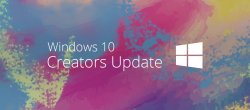













Avis des apprenants